FIOS সহায়ক কাম কৰা নাই: চেকেণ্ডত কেনেকৈ সমস্যা সমাধান কৰিব লাগে

বিষয়বস্তুৰ তালিকা
মই এনেকুৱা এজন ব্যক্তি যিয়ে মোৰ প্ৰিয় চেনেলসমূহৰ অনুষ্ঠানৰ নিৰ্ধাৰিত তালিকাৰ খবৰ ৰাখি ভাল পায়।
এবাৰ, মই চাবস্ক্ৰিপচন দি থকা সকলো চেনেল, আৰু মোৰ FiOS টিভিটো চাবলৈ চেষ্টা কৰি আছিলো গাইডে কাম কৰা বন্ধ কৰি দিলে।
এইটো অতি হতাশাজনক আছিল, মোৰ Fios ৰিম'টে চেনেল সলনি নকৰা সময়ৰ দৰেই হতাশাজনক আছিল।
মই উপলব্ধি কৰিলোঁ যে এই সমস্যাটো আন ঠাইতো পপ আপ হ'ব পাৰে।
এইটোৱে মোক অনলাইনত উপলব্ধ সমাধানৰ গোট এটা পৰীক্ষা কৰিবলৈ বাধ্য কৰালে আৰু এটা জ্ঞাত সমাধানত উপনীত হ'লোঁ।
মই আপোনাৰ FiOS TV গাইডে কিয় কাম কৰা বন্ধ কৰিলে আৰু ইয়াক কেনেকৈ শুধৰণি কৰিব সেই বিষয়ে এই বিস্তৃত প্ৰবন্ধটো একেলগে ৰাখিবলৈ সিদ্ধান্ত লৈছো।
যদি FIOS TV সহায়কে কাম কৰা নাই, শক্তি বন্ধ কৰক আৰু আপোনাৰ ছেট-টপ বক্স পুনৰাৰম্ভ কৰক।
যদি ই কাম নকৰে, FIOS ৰাউটাৰ বন্ধ কৰিবলৈ চেষ্টা কৰক, 30 ছেকেণ্ড অপেক্ষা কৰক, আৰু তাৰ পিছত ইয়াক পুনৰাৰম্ভ কৰক।
আপোনাৰ Fios সহায়কে কিয় কৰিব পাৰে যদি আপোনাৰ FiOS TV সহায়ক সঠিকভাৱে কাম কৰা নাই, ইয়াৰ কাৰণ হ'ব পাৰে ডিভাইচে সুস্থিৰ গ্ৰহণ পোৱা নাই।
ইয়াৰ কাৰণো হ’ব পাৰে:
- দুৰ্বল ইণ্টাৰনেট সংযোগ।
- ক্ষতিগ্ৰস্ত বা ঢিলা কেবুলসমূহ।
- আপোনাৰ টিভি, ছেট টপ বক্স বা ৰাউটাৰত বাগসমূহ।
- ভেৰিজনৰ ফালৰ পৰা কাৰিকৰী সমস্যা।
ৰাখক মনত ৰাখিব যে আপুনি সেই সময়ত ইণ্টাৰনেট ব্যৱহাৰ নকৰিলেও, আপুনি ৰাউটাৰটো অন কৰি ৰাখিব লাগিব।
See_also: কেছকেড ৰাউটাৰ নে'টৱৰ্ক ঠিকনা এটা WAN-পক্ষৰ চাবনেট হ'ব লাগিবঅন্যথা, আপোনাৰ টিভিটোৱে সঠিকভাৱে কাম কৰিব নোৱাৰিব।
আৰু, নিশ্চিত হওক যে ইণ্টাৰনেটসংযোগৰ এটা ব্ৰডবেণ্ড গতি অন্ততঃ 2 Mbps।
আপুনি কিছুমান বাগ ঠিক কৰিব পাৰিব আপোনাৰ ডিভাইচ, ছেট-টপ বক্স, বা ৰাউটাৰ পুনৰাৰম্ভ বা পুনৰাৰম্ভ কৰি । আন কিছুমানৰ বাবে Verizon ৰ ফালৰ পৰা কাৰিকৰী সহায়ৰ প্ৰয়োজন।
এই সমস্যাসমূহ সমাধান কৰা
প্ৰথম আৰু প্ৰধানকৈ, নিশ্চিত কৰক যে আপোনাৰ টিভি আৰু ছেট-টপ বক্সত সিহতক অন কৰি শক্তি আছে।
See_also: আপুনি আপোনাৰ ৱাই-ফাই বিলত আপোনাৰ সন্ধান ইতিহাস চাব পাৰিবনে?ইয়াৰ পিছত, যদি আপুনি দেখিছে যে আপোনাৰ সহায়ক কাম কৰা নাই, ইয়াত কিছুমান পদ্ধতি আছে যি আপোনাক আপোনাৰ FiOS সহায়ক ঠিক কৰাত সহায় কৰিব।
- ছেট-টপ বাকচ পুনৰাৰম্ভ কৰক।
- ৰাউটাৰ পুনৰায় সেট কৰক।
- সকলো সংযোগ সঠিকভাৱে কৰা হৈছে সুনিশ্চিত কৰক।
- Verizon সমৰ্থনৰ সৈতে যোগাযোগ কৰক।
ছেট-টপ বক্স পুনৰাৰম্ভ কৰক

এইটো হৈছে আপোনাক উপস্থিত যিকোনো সমস্যা সমাধান কৰাত সহায় কৰাৰ সৰ্বোত্তম উপায়। ছেট-টপ বাকচ পুনৰাৰম্ভ কৰিলে আপোনাৰ ডিভাইচ পুনৰায় সেট কৰিব, যিয়ে সৰু বাগসমূহ সমাধান কৰিব।
আপুনি কেনেকৈ কৰে ইয়াত:
- পাৱাৰ কৰ্ড আপোনাৰ ছেট টপ বক্সলৈ আঁতৰাওক।
- ১৫ ছেকেণ্ডৰ পিছত, ইয়াক পুনৰ চকেটত প্লাগ কৰক।
- আপোনাৰ ছেট-টপ বক্সত LED লাইটসমূহ দেখা পোৱালৈ অপেক্ষা কৰক।
- এতিয়া ডিভাইচটো অন কৰক আৰু পৰীক্ষা কৰক যদি আপোনাৰ fios সহায়কে কাম আৰম্ভ কৰিছে।
Fios ৰাউটাৰ পুনৰায় সেট কৰক
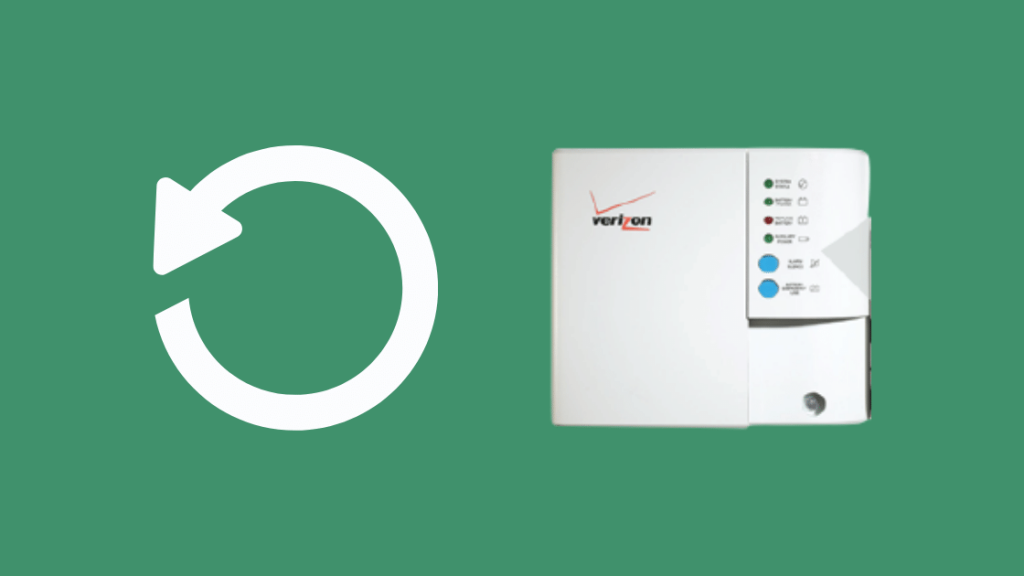
ৰাউটাৰ পুনৰায় সংহতি কৰাৰ বাবে,
- হস্তচালিতভাৱে ৰঙা টিপক ৰাউটাৰৰ পিছফালে থকা বুটামটো ৰিছেট কৰক।
- ২-৪ ছেকেণ্ডৰ বাবে ধৰি ৰাখক আৰু এতিয়া ৰাউটাৰৰ অৱস্থা LED অফ হৈ যাব।
আপোনাৰ সংযোগৰ ওপৰত নিৰ্ভৰ কৰি,... FiOS ৰাউটাৰ প্ৰায় 3 ৰ পৰা 5 মিনিটৰ পিছত পুনৰাৰম্ভ কৰাৰ পিছত সেৱালৈ ঘূৰি আহিব।
এতিয়া পৰীক্ষা কৰক যদিৰাউটাৰ অৱস্থা LED কঠিন বগা আৰু আপোনাৰ সহায়ক কাম কৰি আছে নে নাই পৰীক্ষা কৰক।
টোকা : আপোনাৰ ৰাউটাৰক ফেক্টৰী অবিকল্পিত সংহতিসমূহলে পুনৰায় সেট কৰা হয় যেতিয়া আপুনি পুনৰায় সেট বুটাম ব্যৱহাৰ কৰে।
যদি ৰিছেট বুটামে ট্ৰিকটো নকৰে, আপুনি আপোনাৰ FiOS ৰাউটাৰ পুনৰাৰম্ভ/পুনৰাৰম্ভ চেষ্টা কৰিব পাৰে।
- ৰাউটাৰ আনপ্লাগ কৰক।
- এটা বা দুমিনিট অপেক্ষা কৰক।
- ৰাউটাৰ পুনৰ প্লাগ ইন কৰক।
আৰম্ভণি প্ৰক্ৰিয়া শেষ হোৱাৰ বাবে কিছু সময় অপেক্ষা কৰক। ইয়াৰ বাবে প্ৰায় ৩ৰ পৰা ৫ মিনিট সময় লাগিব পাৰে।
এতিয়া আপোনাৰ সহায়ক পুনৰ পৰীক্ষা কৰক। আপোনাৰ Verizon Fios ৰাউটাৰে বিপ আৰম্ভ কৰিব পাৰে, কিন্তু আপুনি বেটাৰি বিভাগত থকা বুটাম টিপি ইয়াৰ যত্ন ল'ব পাৰে।
টোকা : শক্তি কেবুল আনপ্লাগ কৰা আৰু ইয়াক পুনৰ প্লাগ কৰাক <2 বুলি কোৱা হয়>ৰাউটাৰৰ শক্তি চক্ৰ ।
সকলো সংযোগ সঠিকভাৱে কৰা হৈছে সুনিশ্চিত কৰক
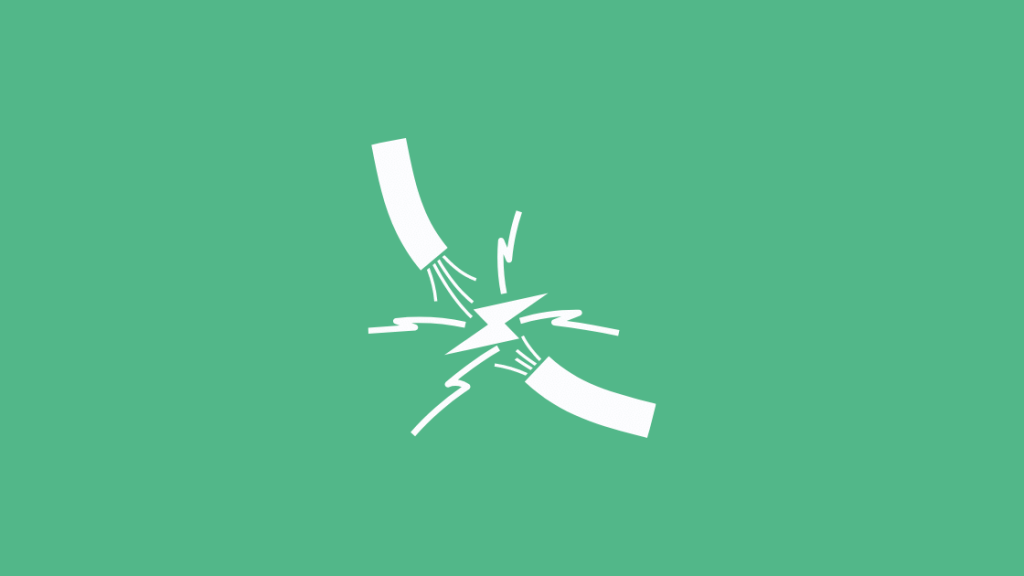
যদি ওপৰৰ সমাধানসমূহে সহায় কৰা নাছিল, তেন্তে সকলো সংযোগ পৰীক্ষা কৰক। তাৰ পিছত, এই পদক্ষেপসমূহ অনুসৰণ কৰক যাতে আপুনি কোনোটোৱেই হেৰুৱাব নোৱাৰে:
- নিশ্চিত কৰক যে আপোনাৰ টিভি আৰু ছেট-টপ বক্সৰ পাৱাৰ কৰ্ড চকেটত সঠিকভাৱে প্লাগ কৰা হৈছে। যদি এটা চুইচ জড়িত আছে, নিশ্চিত কৰক যে ই অন।
- আপুনি আপোনাৰ টিভিক আপোনাৰ ছেট-টপ বক্সৰ সৈতে সংযোগ কৰা কেবুলসমূহ সুৰক্ষিতভাৱে টান কৰিব লাগে।
- আপুনি আপোনাৰ ছেটৰ মাজৰ সংযোগও টান কৰিব লাগে -শীৰ্ষ বাকচ আৰু দেৱাল জেক।
Verizon সমৰ্থনৰ সৈতে যোগাযোগ কৰক

যদি ওপৰৰ সকলো পদ্ধতিয়ে এটা সমাধান প্ৰদান নকৰে, তেন্তে আপুনি Verizon ৰ সৈতে যোগাযোগ কৰিব লাগে।তেওঁলোকৰ ফালৰ পৰা কোনো কাৰিকৰী বা চফ্টৱেৰৰ সমস্যা হ’ব পাৰে।
আপুনি হয় আড্ডা দিব পাৰে, মেচেঞ্জাৰ ব্যৱহাৰ কৰি সংযোগ কৰিব পাৰে, এটা কল সময় নিৰ্ধাৰণ কৰিব পাৰে বা তেওঁলোকক প্ৰত্যক্ষভাৱে কল কৰিব পাৰে।
আপুনি 800-837-4966 নম্বৰত ফোনযোগে কাৰিকৰী সমৰ্থনৰ সৈতে সংযোগ কৰিব পাৰে। তেওঁলোকৰ সেৱা ২৪×৭ খোলা।
তেওঁলোকৰ গ্ৰাহক সেৱাৰ সৈতে কথা পাতিবলৈ, আপুনি 888-378-1835 নম্বৰত ফোন কৰিব পাৰে, সোমবাৰৰ পৰা শুকুৰবাৰলৈ, পুৱা 8 বজাৰ পৰা বিয়লি 6 বজাৰ ভিতৰত ET।
Fios গাইড কাম নকৰাৰ ওপৰত চূড়ান্ত চিন্তা
কেতিয়াবা পৰিকল্পিত ৰক্ষণাবেক্ষণ থাকিব পাৰে যিয়ে আপোনাৰ টিভি গাইডক প্ৰভাৱিত কৰিব পাৰে।
কিছুমান বতৰৰ অৱস্থাই ইয়াক সাময়িকভাৱেও প্ৰভাৱিত কৰিব পাৰে। গতিকে নিশ্চিত কৰক যে আপুনি আপোনাৰ অঞ্চলত চেনেলৰ উপলব্ধতাও পৰীক্ষা কৰে।
প্ৰগ্ৰেমৰ তথ্য এটা পুনৰ টিউন কৰাৰ পিছত ছেট ইন হ'বলৈ প্ৰায় 5-10 মিনিট সময় লাগিব পাৰে। গতিকে নিশ্চিত কৰক যে আপুনি গাইডখনে কাম আৰম্ভ কৰিবলৈ কেইমিনিটমান অপেক্ষা কৰে।
যদি আপুনি বজাৰত আৰু কি আছে পৰীক্ষা কৰাৰ কথা ভাবিছে, তেন্তে বাতিলৰ মাচুলৰ পৰা হাত সাৰিবলৈ আপোনাৰ Fios সঁজুলি ঘূৰাই দিবলৈ মনত ৰাখিব।
আপুনি পঢ়িও ভাল পাব পাৰে:
- Fios অন ডিমাণ্ড কাম কৰা নাই: চেকেণ্ডত কেনেকৈ ঠিক কৰিব
- Verizon Fios Pixelation সমস্যা: চেকেণ্ডত কেনেকৈ সমাধান কৰিব
- FiOS TV শব্দ নাই: কেনেকৈ সমস্যা সমাধান কৰিব
- Verizon Fios দূৰৱৰ্তী ক'ডসমূহ: এটা সম্পূৰ্ণ সহায়ক
- Verizon FiOS ৰিম'ট টু টিভি ভলিউম কেনেকৈ প্ৰগ্ৰেম কৰিব
সঘনাই সোধা প্ৰশ্নসমূহ
আপুনি FIOS ত গাইড সলনি কৰিব পাৰিবনে?
নাই, আপুনি Fios ত গাইড সলনি কৰিব নোৱাৰে। কিন্তুআপুনি গাইড পৰিকল্পনা কিছু পৰিমাণে সলনি কৰিব পাৰে।
উদাহৰণস্বৰূপে, যদি আপুনি গাইড বুটামটো আৰু এবাৰ টিপে, সামগ্ৰিক বিন্যাস সলনি হ'ব।
কিন্তু আপুনি... info. গাইডৰ অন্তৰ্গত মূল মেনুত গাইড ছেটিংছও আছে।
ভেৰিজন FiOS ৰ বাবে মূল চেনেলসমূহ কি?
অন্তৰ্ভুক্ত কিছুমান মূল চেনেল হ'ল ABC, CW, CBS, NBC, Telemundo, FOX, MyNet, আৰু Univision।
আপুনি বাছি লোৱা পৰিকল্পনা অনুসৰি চেনেল বাছনি কৰাৰ ব্যৱস্থাও দিয়া হৈছে।
Fios TV ৰ বাবে উপলব্ধ বিভিন্ন পৰিকল্পনাসমূহ হ'ল Fios TV Test Drive, আপোনাৰ Fios টিভি, অধিক Fios টিভি, Fios টিভি মুণ্ডো, সৰ্বাধিক Fios টিভি, আৰু Fios টিভি মুণ্ডো মুঠ।
আপোনাৰ অঞ্চলৰ সম্পূৰ্ণ লাইনআপসমূহ পৰীক্ষা কৰক কাৰণ আপুনি 600 টা চেনেলৰ ওচৰত পাব পাৰে, কেৱল আপোনাৰ অৱস্থানৰ ওপৰত ভিত্তি কৰি!
প্ৰতিটো টিভিৰ বাবে মোক এটা FIOS বক্স লাগেনে?
Fios চেট-টপ বক্স ব্যৱহাৰ নকৰাকৈ আপোনাৰ টিভিৰ সৈতে Fios সংযোগ কৰা সম্ভৱ। কিন্তু, এই ক্ষেত্ৰত, আপুনি কেৱল কিছুমান ইনক্ৰিপ্ট কৰা চেনেলৰ উপগোট উপভোগ কৰিব পাৰিব।
আপুনি Fios ভিডিঅ'-অন-ডিমাণ্ড বা ইন্টাৰেক্টিভ মিডিয়াই প্ৰদান কৰা বিশেষ বৈশিষ্ট্যসমূহৰ অভিগমও পাব নোৱাৰিব গাইড।

